详解电脑系统安装失败如何恢复原系统
- 分类:教程 回答于: 2021年11月04日 17:30:00
有网友反映自己给电脑安装新的操作系统过程中遇到了问题,导致系统安装失败,不知道系统安装失败如何恢复原系统.下面小编就给大家分析下系统安装失败后恢复电脑原系统正常使用的方法。
详解电脑系统安装失败如何恢复原系统:
1、同时按住win+打开设置页面,点击【更新和安全】
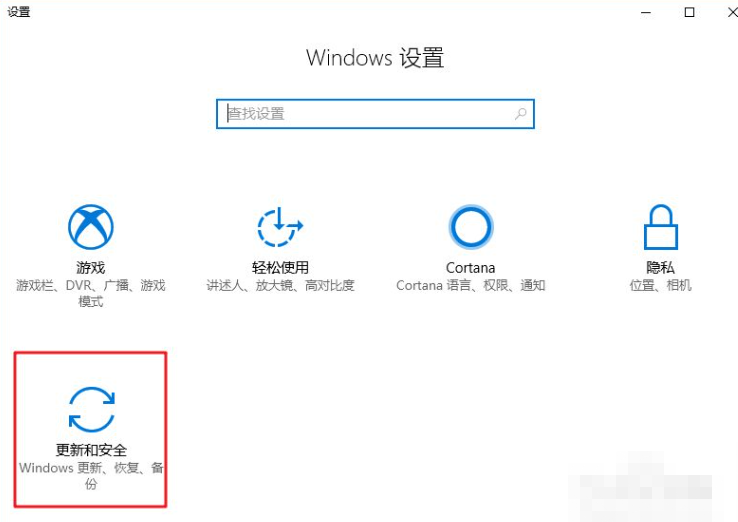
2、点击切换至【恢复】选项卡,点击【立即重新启动】
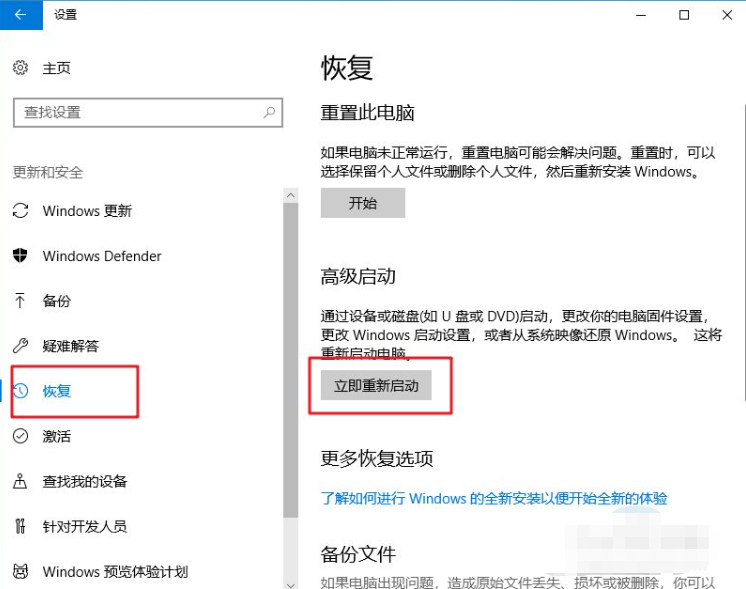
3、进入选择一个选项页面后,点击【疑难解答】-【高级选项】

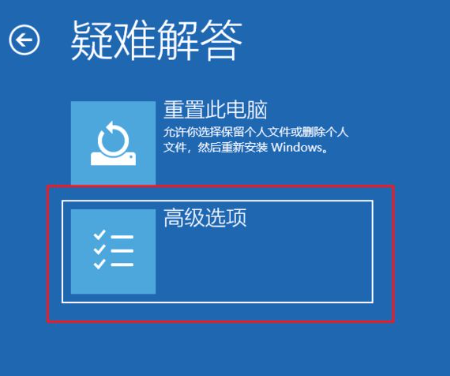
4、随后,点击【查看更多恢复选项】,继续点击【回退到以前的版本】
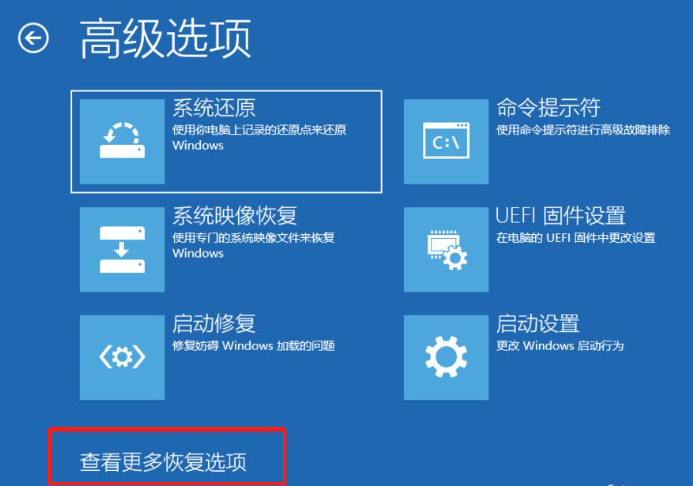
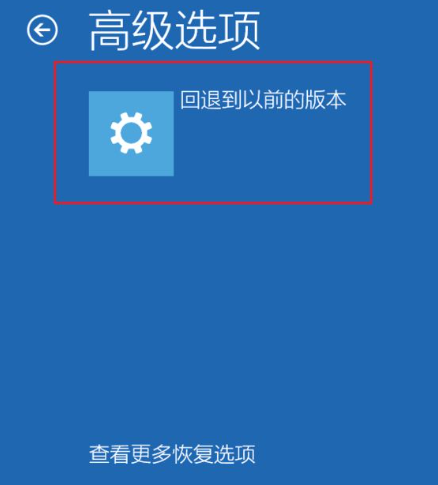
5、出现账户选择页面后,选择你正在使用的账户,一般都是Administrator,直接点击即可
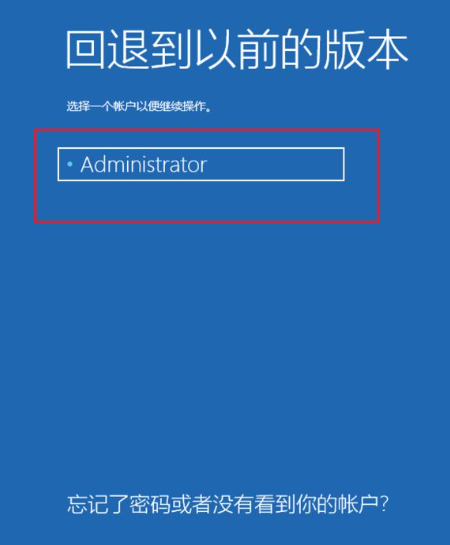
6、然后,输入账户密码,如果没有密码的话,直接点击【继续】即可
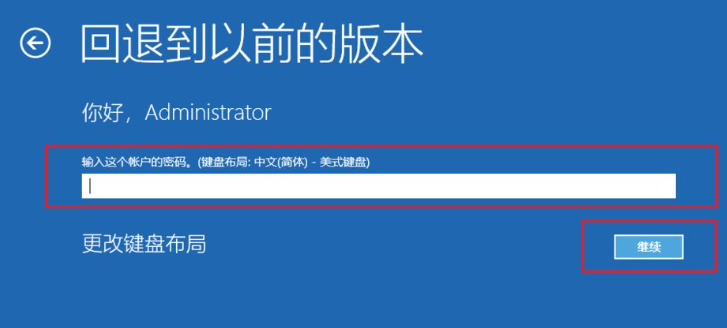
7、之后,你就可以看见回退到以前的版本页面,直接点击【回退到以前的版本】即可
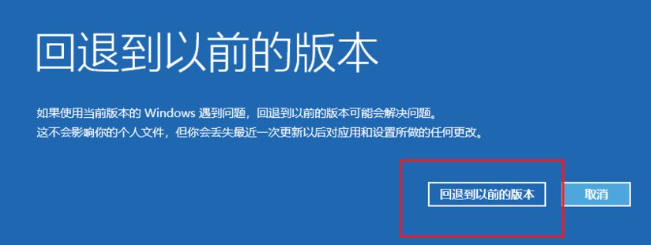
8、系统会自动运行,如果有提示,直接按照提示操作即可
以上就是详解电脑系统安装失败如何恢复原系统,下次也可以自己来用解决系统安装失败问题了!
 有用
26
有用
26


 小白系统
小白系统


 1000
1000 1000
1000 1000
1000 1000
1000 1000
1000 1000
1000 1000
1000 1000
1000 1000
1000 1000
1000猜您喜欢
- 四核和双核的区别,小编教你四核和双核..2018/07/12
- 电脑系统损坏怎么重装系统..2022/08/24
- 一般换电脑主板要多少钱2022/09/23
- 如何修改u盘图标最简单方便..2016/11/05
- 惠普笔记本重装系统教程2023/02/07
- 电脑系统还原步骤2022/09/02
相关推荐
- 小米笔记本怎么重装系统简便..2021/11/12
- 北京数据恢复公司推荐的有哪些..2023/03/27
- kms激活工具怎么用2016/08/25
- qq重装系统后恢复聊天记录找回的步骤..2023/02/13
- 宽带连接错误769的解决方法..2015/07/09
- 小白网解压密码破解可以吗..2022/11/16

















